nvidia安装驱动程序失败如何解决?nvidia安装驱动程序失败怎么办解析
nvidia安装驱动程序失败如何解决? nvidia驱动程序就是英伟达的显卡驱动程序,但是也有不少的用户们在安装驱动程序后失败了,那么这要怎么办?用户们可以重启并且再次尝试安装,下面就让本站来为用户们来仔细的介绍一下nvidia安装驱动程序失败怎么办解析吧。

更新日期:2022-11-24
来源:纯净之家
英伟达显卡怎么录屏?相信还有很多用户不清楚英伟达显卡也是可以录屏的,使用起来非常方便,最近有用户反映不知道怎么操作,针对这一问题,本篇带来了详细的录屏教程,操作简单,分享给大家,感兴趣的用户继续看下去吧。
英伟达显卡怎么录屏?
1、首先右击NVIDIA图标。
2、选择“NVIDIA GeForce Experience”。
3、然后点击设置的图标。
4、在设置中把“游戏内覆盖”打开。
5、接着按住键盘的“Alt”+“F9”,就会提示“录制已开始”。
6、再按一次“Alt”+”F9“可以结束录屏,同时会提醒”录制已保存“。
7、最后打开我的电脑的“C:\Users\用户名\Videos”文件夹可以看到之前的录屏。
nvidia安装驱动程序失败如何解决?nvidia安装驱动程序失败怎么办解析
nvidia安装驱动程序失败如何解决? nvidia驱动程序就是英伟达的显卡驱动程序,但是也有不少的用户们在安装驱动程序后失败了,那么这要怎么办?用户们可以重启并且再次尝试安装,下面就让本站来为用户们来仔细的介绍一下nvidia安装驱动程序失败怎么办解析吧。

NVIDIA Game Ready显卡驱动 V551.86 更新日志:为《地平线:西之绝境》等
NVIDIA显卡驱动官方版本次的更新主要对利用 NVIDIA DLSS 技术的新游戏的进一步支持包括 Portal with RTX 的最新 DLSS 3 5 更新,新版驱动还为《绝地潜兵 2》《赵云传:云汉腾龙》提供了“最佳设置”配置,让用户们的游戏更加的流畅,那么感兴趣的用户们可以以来本站看看相关咨询吧。
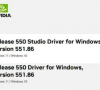
NVIDIA发布551.76显卡驱动发布:支持《奇唤士》等游戏
NVIDIA发布551 76显卡驱动发布啦,本次的更新主要是为《奇唤士》游戏添加 DLSS 3 和 Reflex 支持,还整合了 GeForce Experience 和 NVIDIA 控制面板,让用户们的体验感更加的舒适。那么感兴趣的用户们可以来本站看看相关的资讯吧。

英伟达怎么显示帧数数值?英伟达驱动怎么设置显示帧数方法
我们在使用电脑玩游戏的时候会需要用到帧数显示,因为帧数显示可以帮助我们快速的知道cpu的使用情况,那么英伟达怎么显示帧数数值?用户们可以打开软件然后点击最右边的shadowplay按钮来进行操作就可以了。下面就让本站来为用户们来仔细的介绍一下英伟达驱动怎么设置显示帧数方法吧。
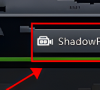
nvidia录屏点了没反应怎么办?nvidia显卡录屏没反应的解决方法
我们在操作电脑的时候会使用到快捷键来快速的进行操作,比如nvidia显卡可以直接的通过按下ALT+Z来进行录屏,可也有不少的有用户们表示近期nvidia录屏点了没反应怎么办?可能是GeForce Experience未启动也有可能是按键冲突,那么下面就让本站来为用户们来仔细的介绍一下nvidia显卡录屏没反应的解决方法吧。
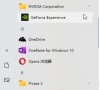
英伟达GeForce Game Ready 546.29 WHQL驱动:多款新游戏更新优化DLSS技术
英伟达显卡驱动的本次的更新是为了《赛博朋克2077:终极版》《使命召唤:现代战争3》等等游戏准备的,他还为用户们修复了游戏上的一些常见问题,还让用户们的游戏更加的流畅,让用户们可以有一个很好的游戏体验感。那么感兴趣的用户们可以来本站看看最新的显卡驱动更新吧。

amdcpu可以配n卡吗?amdcpu能够使用英伟达显卡吗
我们不少用户的电脑使用的是amd的CPU,有些小伙伴想要自己搭配台式电脑,想要知道amdcpu能够使用英伟达显卡吗,其实是可以搭配使用的,只要满足需要的功耗需求,就可以正常的进行使用,想要了解的用户,欢迎来纯净之家查看相关内容吧。

amd显卡重启后总是恢复默认设置怎么办?
amd显卡重启后总是恢复默认设置怎么办?amd显卡对于电脑用户们来说是十分的重要的,为了一些更好的性能我们会进行一些设置,不过也有用户们每次重启后就恢复默认设置,这是怎么回事?下面就让本站来为用户们来仔细的介绍一下具体的操作方法吧。

英伟达怎么看游戏帧数?(NVIDIA显卡怎么看帧数)
市面上的显卡主要分为N卡和A卡,其中N卡指的就是英伟达(NVIDIA),有些用户想要通过英伟达显卡来查看游戏帧数,要怎么设置呢?下面小编就给大家详细介绍一下GeForce Experience显示帧数的方法吧。

NVIDIA Game Ready 537.34驱动更新:为真人快打1准备游戏
英伟达官方最新发布了显卡驱动NVIDIA Game Ready 537 34,本次驱动更新将为支持DLSS 2技术的最新新游戏提供了最佳的游戏体验,其中包含真人快打1和P的谎言。另外还修复游戏中会出现的黑屏错误。下面为大家提供详细内容。

英伟达显卡怎么退回到原来版本?英伟达显卡退回到原来版本方法
目前有很多用户都在使用英伟达的显卡,他们会时常去更新其驱动,但有时候驱动的更新会导致出现不少问题,这时候就需要将驱动退回上个版本,但是我们要怎么去操作呢?接下来就和小编一起来看看英伟达显卡退回到原来版本的方法吧。

英伟达显卡驱动错误代码0x0003怎么解决?
NVIDIA GeForce Experience 旨在提高计算机上安装的显卡的性能,可以同时玩战地 5、堡垒之夜等要求苛刻的游戏。但最近有小伙伴在使用 GeForce Experience 时遇到问题并遇到错误代码为 0x0003,这该怎么办呢?下面就来为大家提供解决方法。

英伟达vsr怎么开?NVIDIA显卡开启vsr方法介绍
在我们英伟达的显卡中,有一个vsr功能是一个非常好用的,能够给用户提供更加高清的画面效果,但是同时也对显卡要求比较高,一些高配置的用户想要开启vsr功能,但是不知道应该如何操作,针对这个问题,本期软件教程小编就来和广大用户们分享具体的操作步骤,

英伟达 536.99 显卡驱动发布,修复更多游戏错误
英伟达最新推出了 536 99 显卡驱动程序,不仅修复了游戏错误,还能帮助用户更好地运行博德之门3这款游戏。

英伟达显卡驱动怎么下载?NVIDIA显卡驱动安装教程
很多用户电脑首选的就是NVIDIA显卡,为了使用起来更加顺畅,最好在电脑上安装对应的驱动程序。那么NVIDIA显卡驱动怎么下载安装?下面小编就给大家详细介绍一下英伟达显卡驱动的详细安装教程,快来学习一下吧!
